Ось усе, що вам потрібно знати про налаштування вашого Dev Home.
- Microsoft випустила Dev Home, останню інновацію для розробників.
- Платформа інтегрує все необхідне, включаючи GitHub.
- Він також використовує власний блок зберігання під назвою Dev Drive, і ви зберігаєте там свою роботу.
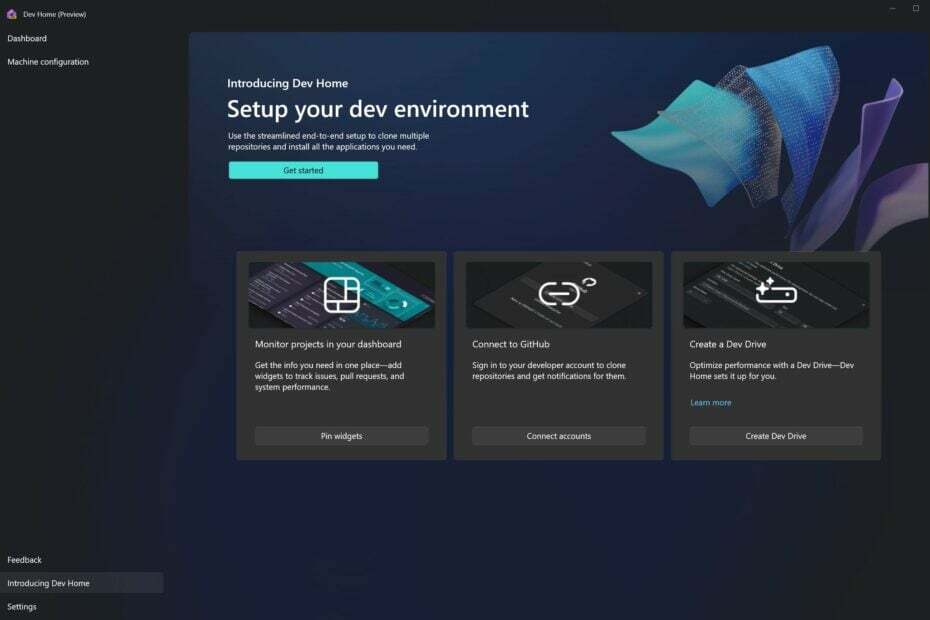
XВСТАНОВИТИ, НАТИСНУВШИ ЗАВАНТАЖИТИ ФАЙЛ
- Завантажте Restoro PC Repair Tool який поставляється із запатентованими технологіями (патент доступний тут).
- Натисніть Розпочати сканування щоб знайти проблеми з Windows, які можуть спричиняти проблеми з ПК.
- Натисніть Відремонтувати все щоб вирішити проблеми, що впливають на безпеку та продуктивність вашого комп’ютера.
- Restoro завантажив 0 читачів цього місяця.
Це великий тиждень для всіх любителів Microsoft. Конференція Microsoft Build 2023 прийшла з великими оголошеннями, включаючи Windows Copilot, Microsoft Fabric, і Домашня сторінка Microsoft Dev.
Ви можете запитати, що таке Microsoft Dev Home? Це остання інновація технологічного гіганта з Редмонда для полегшення робочого процесу як розробника.
За словами Microsoft, Dev Home — це новий центр керування для Windows, який дозволяє контролювати свої проекти на інформаційній панелі за допомогою настроюваних віджетів.
За допомогою нього ви також можете налаштувати своє середовище розробника, завантажуючи програми, пакети або сховища для підключення до інструментів розробника, наприклад GitHub. Крім того, ви можете створити a Dev Drive для зберігання всього в одному місці.
Іншими словами, Dev Home значно полегшує вам роботу звідусіль і має все під рукою.
Ви можете легко завантажити його та встановити на свій ПК, і наразі він доступний лише для попереднього перегляду, але Microsoft повністю випустить Devs Home найближчими тижнями.
Ось як використовувати Dev Home для середовища розробки Windows
- Насамперед, налаштувати Dev Drive.
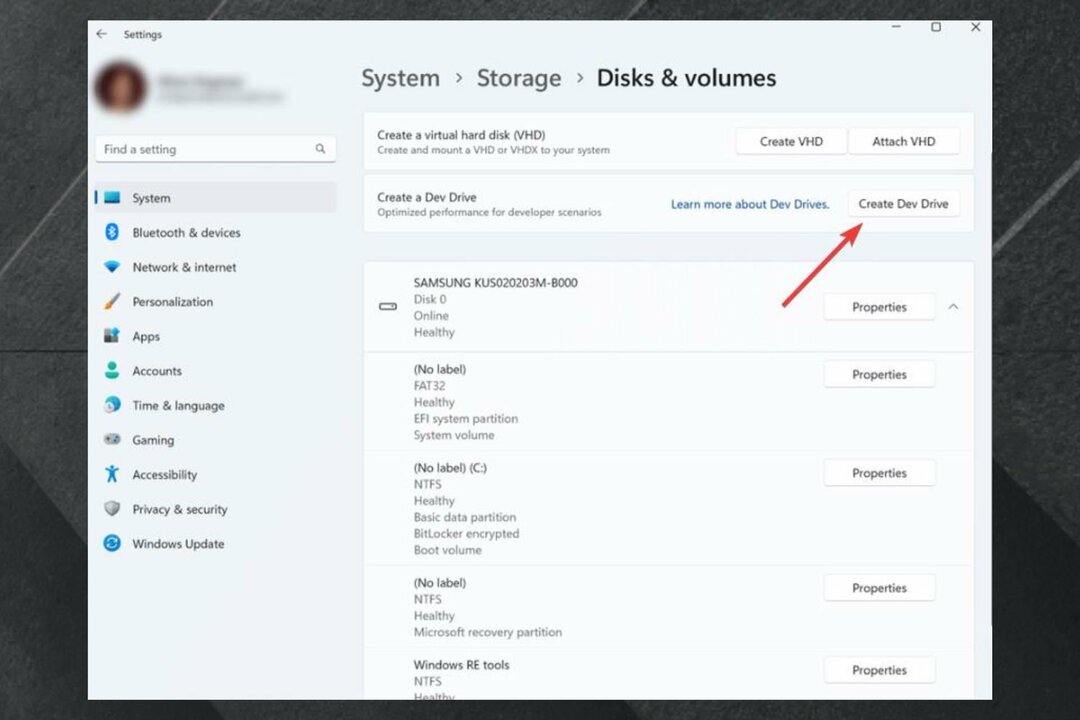
Як ми вже говорили раніше, ви будете використовувати Dev Drive, щоб зберігати на ньому кожну частину вашої роботи. Після налаштування вам потрібно буде перейти на головну сторінку розробника.
- Увійдіть у свій Обліковий запис Dev Home.
- Коли ви там, перейдіть до Конфігурація машини.
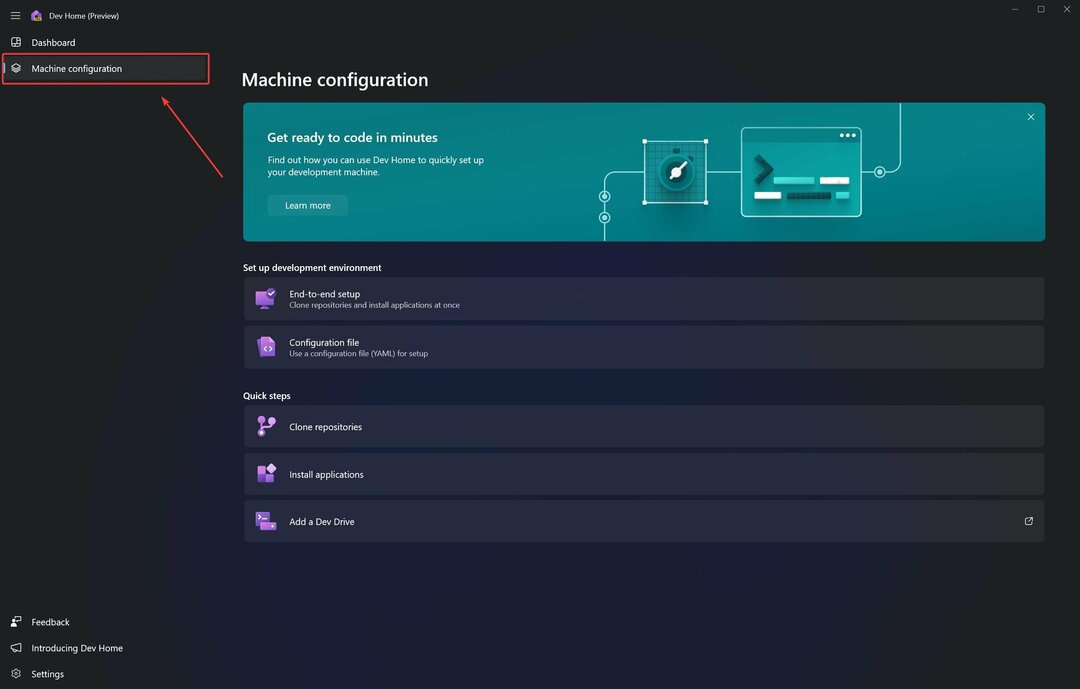
- Тут ви побачите кілька варіантів, які ви можете вибрати.
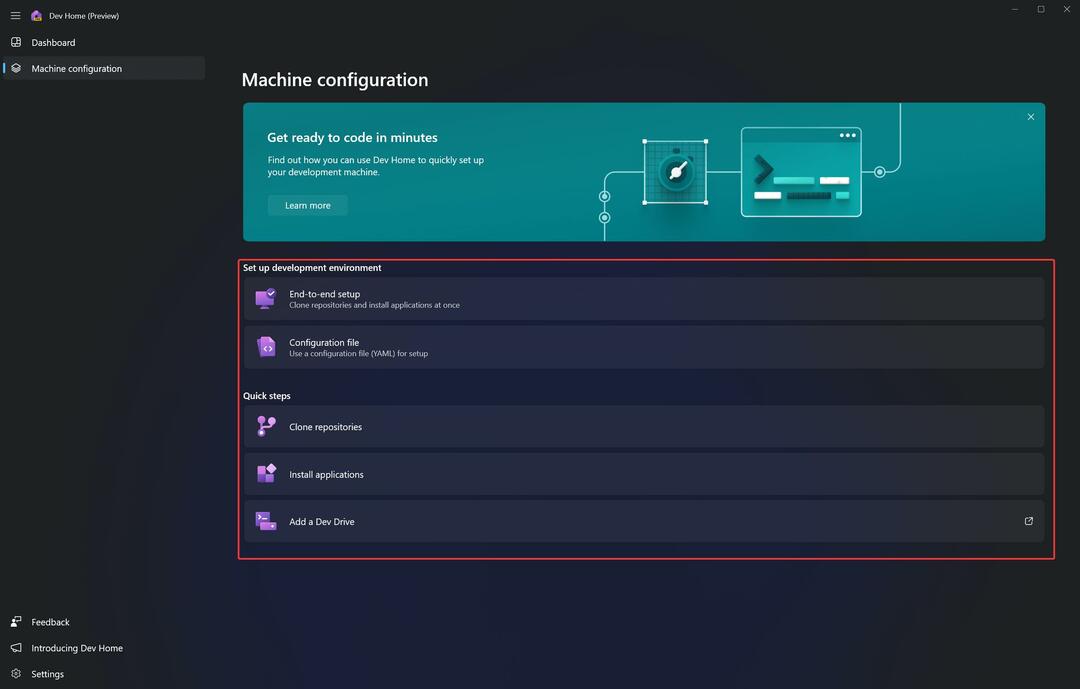
- Виберіть свої варіанти. Вони зрозумілі самі за себе, але Корпорація Майкрософт має посібник, який пояснює їх.
Іншими словами, конфігурація машини фактично готує вашу систему до Dev Home. Ви отримаєте покрокові інструкції щодо кожного обраного вами варіанту.
Важливо не поспішати, тому що ви можете підключити свій профіль GitHub тут, і репозиторій буде доступний тут для вас, щоб отримати до нього доступ, коли забажаєте.
Щоб підключитися до свого сховища GitHub і отримати доступ до нього, вам потрібно буде клонувати його на свій Dev Drive, який ви щойно налаштували раніше.
Конфігурація машини дозволяє зробити це, вибравши Clone Repositories.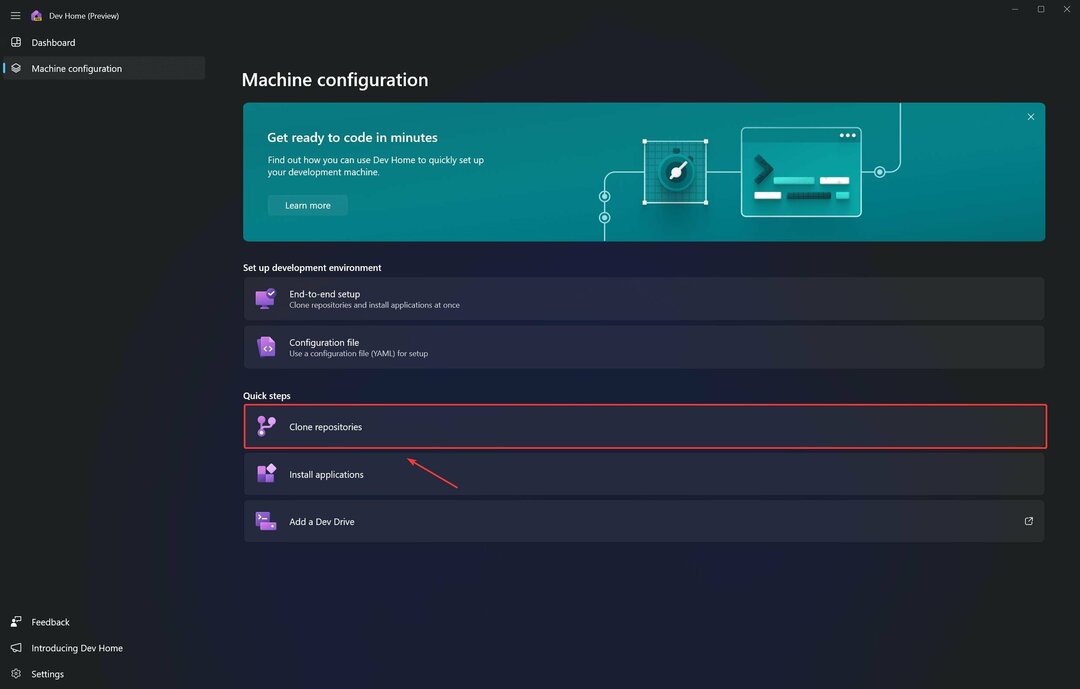
Перейдіть до «Огляд» і виберіть Dev Drive як одиницю зберігання для клону сховища.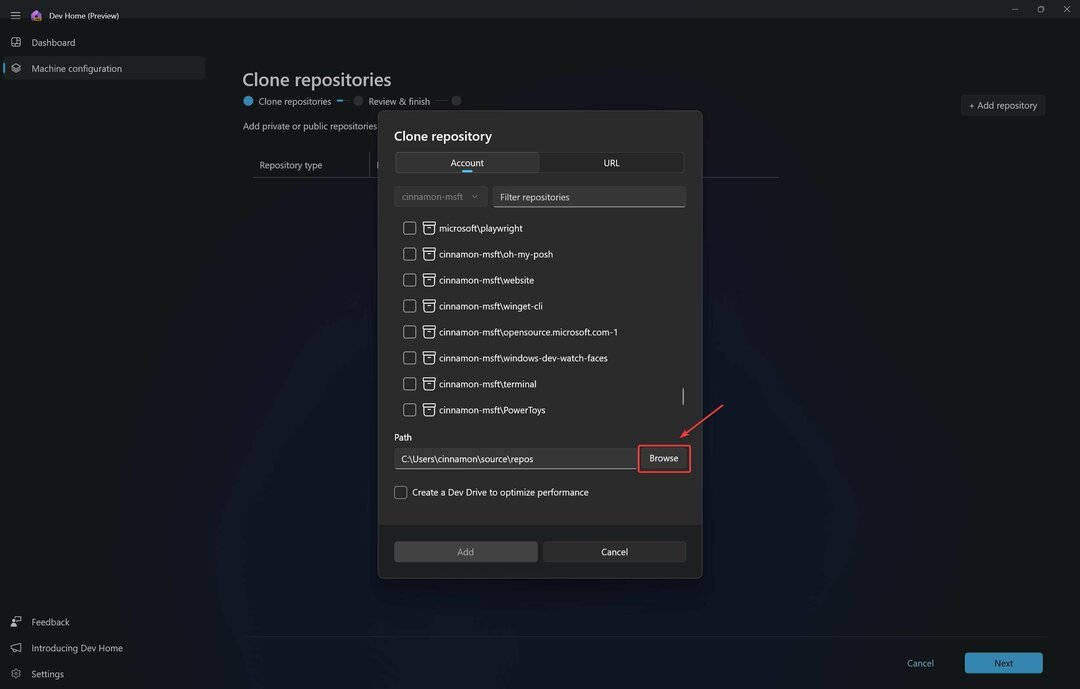
- З вашого Панель приладів, йти до Закріпити віджети.
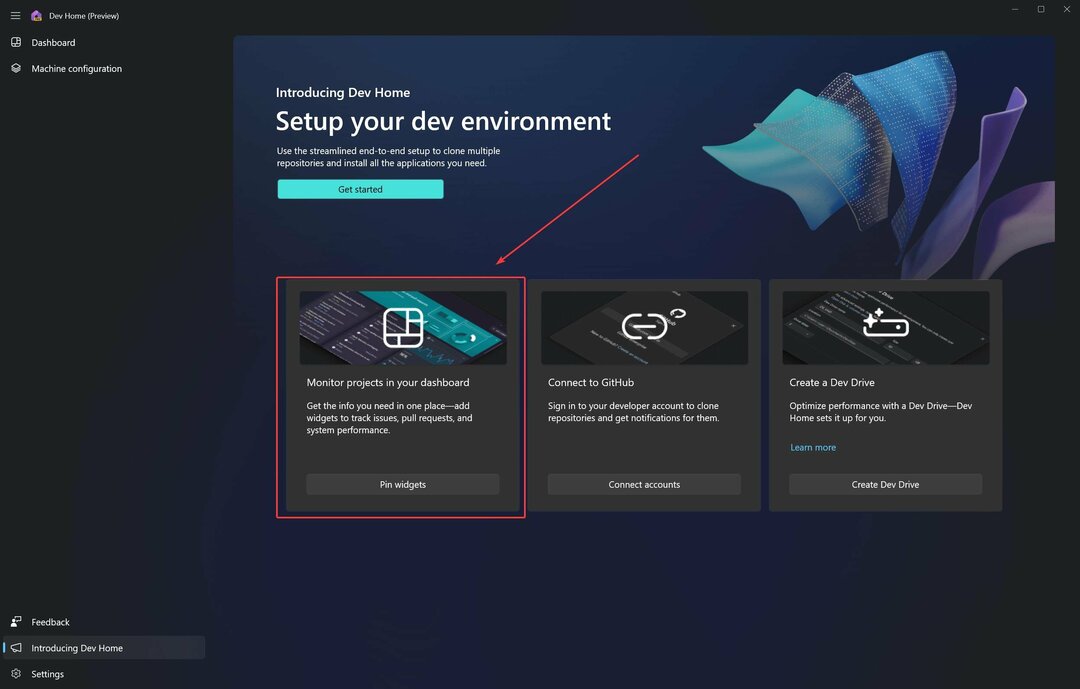
- Натисніть на Додайте віджети і з’явиться вікно.
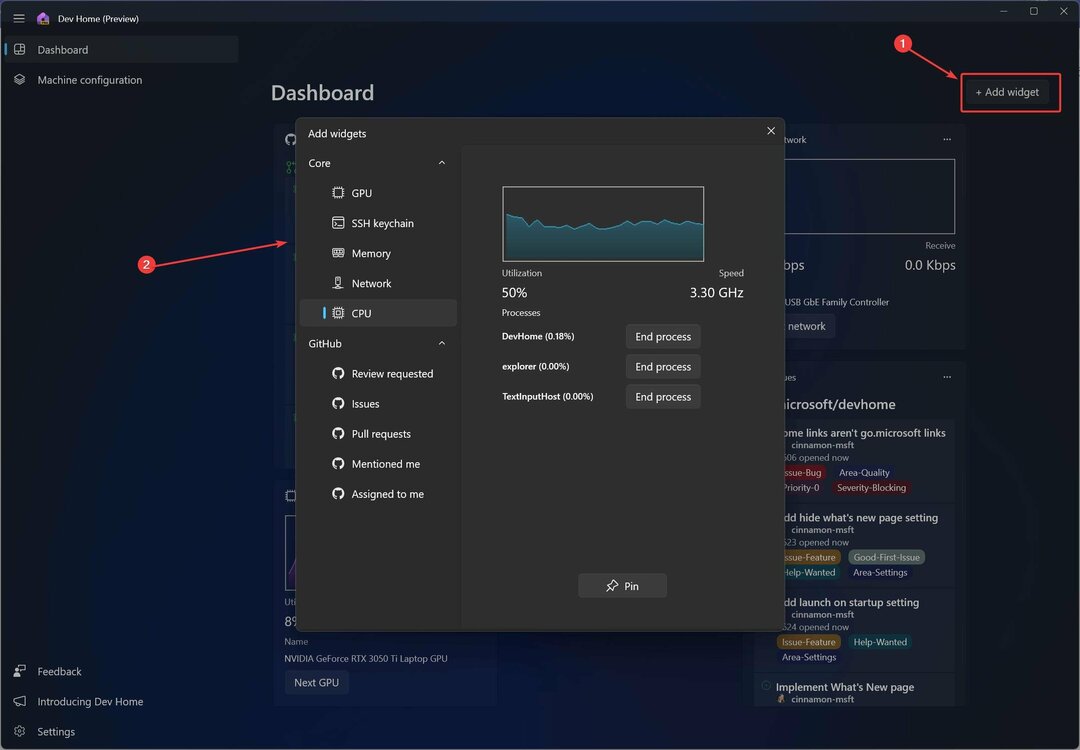
- Тут ви можете вибрати свої віджети.
Є системні віджети, і ви можете легко контролювати кожну деталь свого ПК, включаючи використання центрального та графічного процесорів.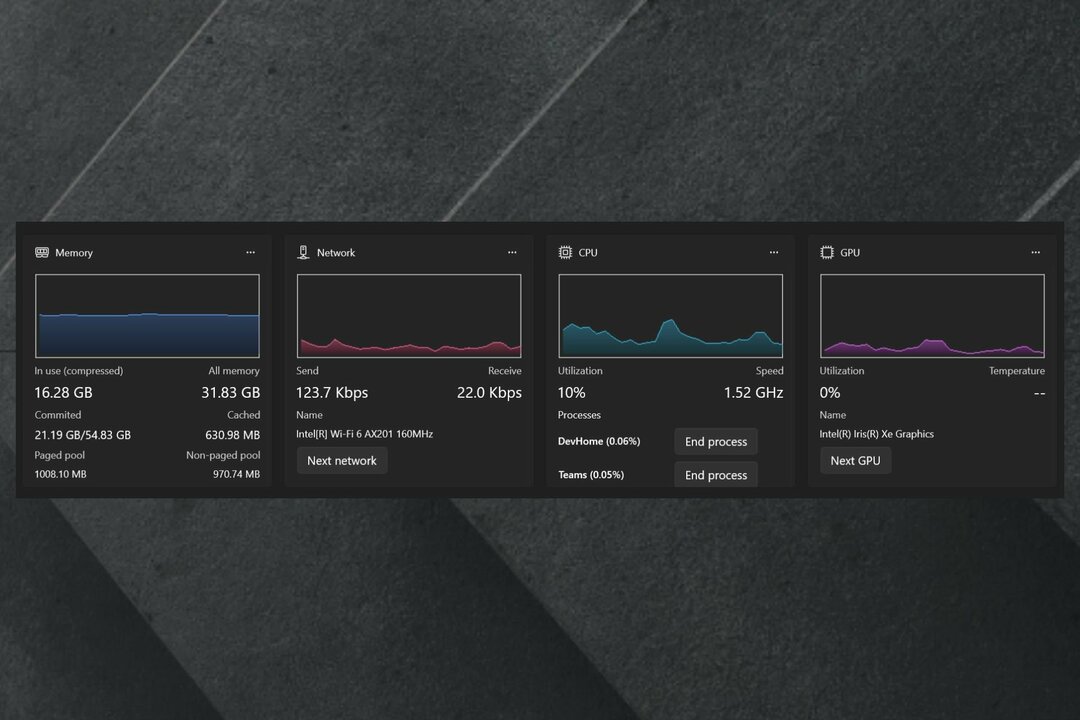
Є також віджети GitHub, які можна використовувати на інформаційній панелі Dev Home.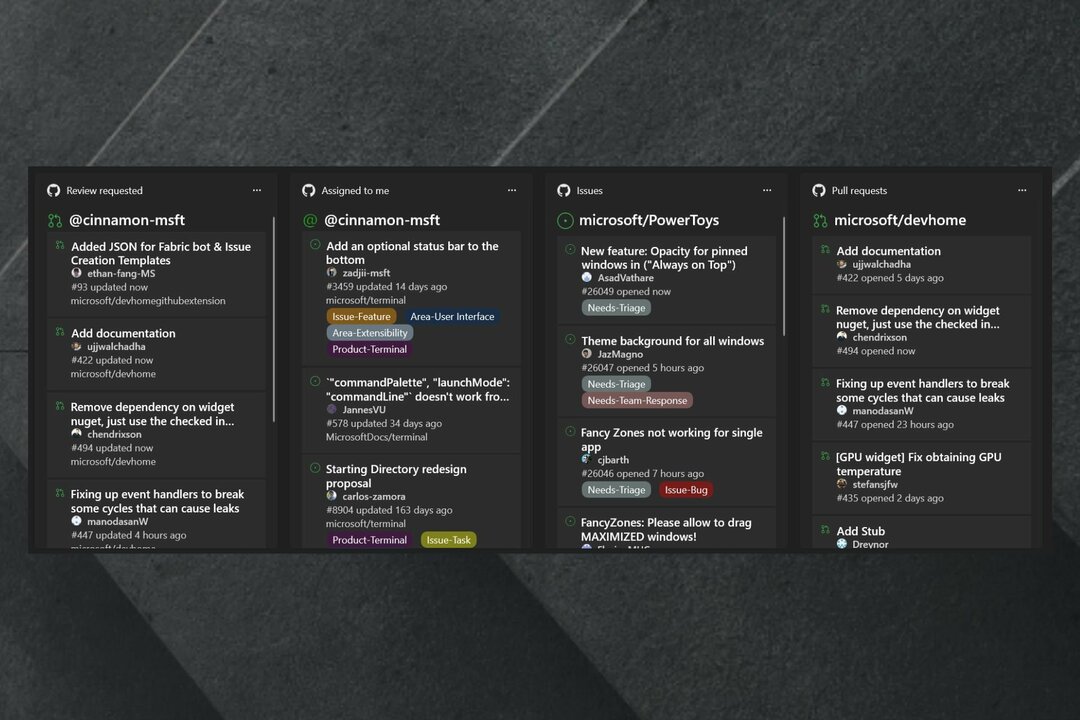
Загалом, це те, як ви налаштовуєте середовище розробки в Windows. Платформа виглядає дуже простою у використанні, особливо якщо ви розробник.
Ви спробуєте? Вам це здається захоплюючим? Повідомте нам у розділі коментарів нижче.
Все ще виникають проблеми?
СПОНСОРОВАНО
Якщо наведені вище пропозиції не допомогли вирішити вашу проблему, ваш комп’ютер може мати серйозніші проблеми з Windows. Ми пропонуємо вибрати комплексне рішення, наприклад Фортект для ефективного вирішення проблем. Після встановлення просто натисніть Переглянути та виправити кнопку, а потім натисніть Почати ремонт.
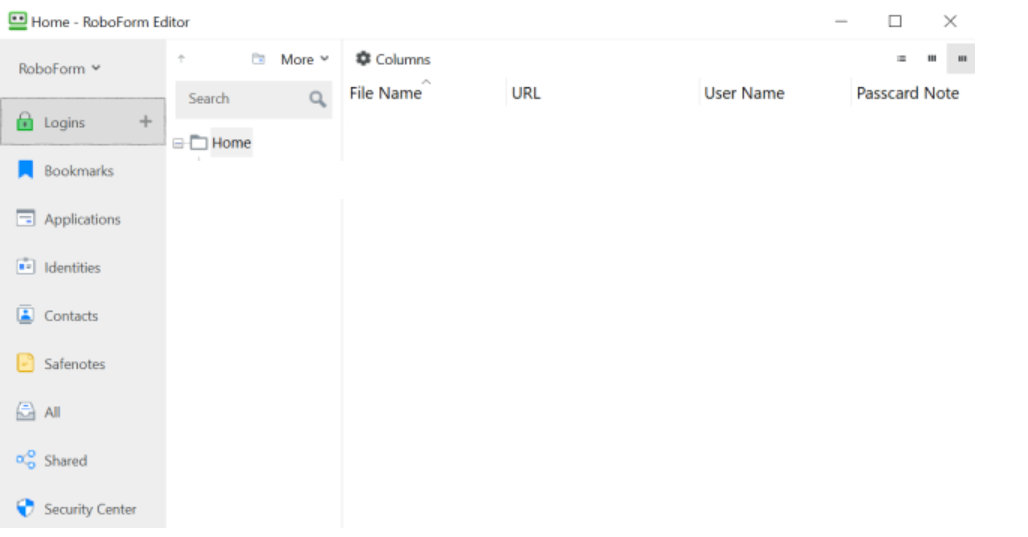
![Chrome OS Flex: як завантажити та встановити [ISO для ПК]](/f/eca0268be673e032e56ec7a682901173.png?width=300&height=460)
